Máy tính của bạn có thể chạy chậm hoặc gặp phải vấn đề về hiệu suất do nhiều phần mềm không cần thiết đang chạy nền. Những phần mềm này có thể tiêu tốn tài nguyên hệ thống như CPU, RAM, và ổ đĩa, gây ảnh hưởng đến hiệu suất tổng thể. Dưới đây là hướng dẫn đơn giản giúp bạn tắt các phần mềm chạy nền để máy tính hoạt động mượt mà hơn. Hãy Cùng TaiPhanMem tìm hiểu chi tiết trong bài viết dưới đây!
Sử Dụng Task Manager (Quản Lý Tác Vụ)
- Bước 1: Nhấn tổ hợp phím
Ctrl + Shift + Escđể mở Task Manager (Quản Lý Tác Vụ). - Bước 2: Chuyển đến tab “Processes” (Quá trình). Tại đây, bạn sẽ thấy danh sách các chương trình đang chạy và mức sử dụng tài nguyên của chúng.
- Bước 3: Tìm các phần mềm hoặc ứng dụng không cần thiết đang chiếm tài nguyên. Nhấn chuột phải vào chúng và chọn “End Task” (Kết Thúc Tác Vụ) để dừng chúng.
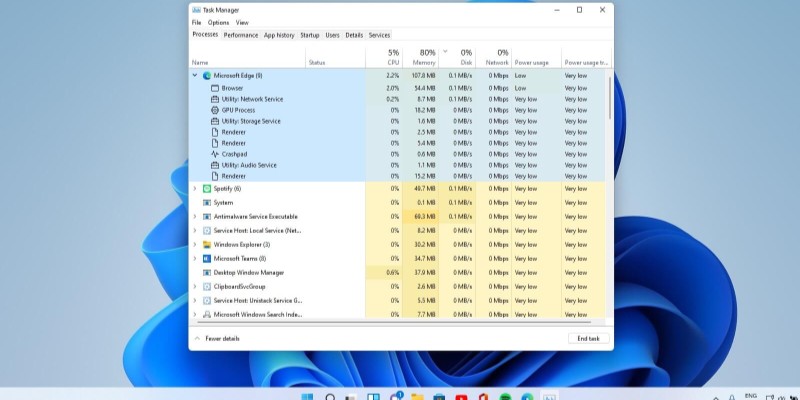
Quản Lý Các Phần Mềm Khởi Động
- Bước 1: Mở Task Manager như hướng dẫn ở bước 1.
- Bước 2: Chuyển đến tab “Startup” (Khởi Động).
- Bước 3: Tại đây, bạn sẽ thấy danh sách các chương trình khởi động cùng Windows. Nhấn chuột phải vào các ứng dụng không cần thiết và chọn “Disable” (Vô Hiệu Hóa) để ngăn chúng tự động khởi động khi máy tính bật.
Sử Dụng Settings (Cài Đặt) Trong Windows 10/11
- Bước 1: Vào “Settings” (Cài Đặt) bằng cách nhấn tổ hợp phím
Win + I. - Bước 2: Chọn “Privacy” (Riêng Tư) và sau đó chọn “Background apps” (Ứng Dụng Nền) ở menu bên trái.
- Bước 3: Tắt các ứng dụng nền mà bạn không muốn chạy tự động bằng cách gạt nút “Let apps run in the background” (Cho phép ứng dụng chạy ở nền) sang vị trí “Off” (Tắt) hoặc tắt từng ứng dụng cụ thể.
Kiểm Tra Các Tiện Ích Antivirus và Phần Mềm Bảo Mật
- Một số phần mềm antivirus hoặc bảo mật có thể chạy các quét nền trên máy tính mà bạn không biết. Mở phần mềm bảo mật của bạn và kiểm tra các cài đặt quét nền hoặc chương trình bảo trì. Bạn có thể điều chỉnh các cài đặt này để giảm mức tiêu tốn tài nguyên.
Tinh Chỉnh Các Dịch Vụ Windows
- Bước 1: Nhấn tổ hợp phím
Win + Rđể mở hộp thoại Run (Chạy). - Bước 2: Gõ
services.mscvà nhấn Enter để mở Services (Dịch Vụ). - Bước 3: Tại đây, bạn sẽ thấy danh sách các dịch vụ đang chạy trên máy tính. Tìm các dịch vụ không cần thiết, nhấp đúp vào chúng và chọn “Stop” (Dừng) để tắt chúng. Lưu ý rằng việc tắt một số dịch vụ có thể ảnh hưởng đến chức năng của hệ thống, vì vậy hãy cẩn thận và chỉ tắt những dịch vụ bạn chắc chắn không cần.
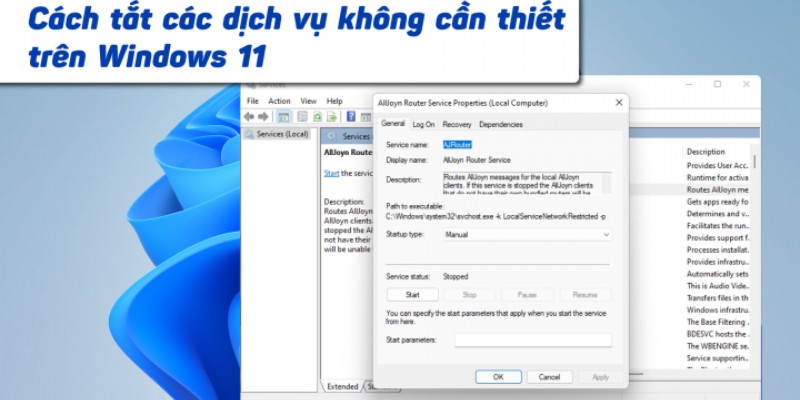
Kết Luận
Việc quản lý các phần mềm chạy nền là một bước quan trọng để tối ưu hóa hiệu suất máy tính của bạn. Bằng cách tắt các phần mềm chạy nền không cần thiết và điều chỉnh cài đặt khởi động, bạn có thể giúp máy tính của mình hoạt động mượt mà hơn và tiết kiệm tài nguyên hệ thống. Đừng quên kiểm tra định kỳ để giữ cho hệ thống của bạn luôn trong tình trạng tốt nhất!
